| |
Cách dùng tính năng Data trong Sketch
Sketch là phần mềm thiết kế đồ họa tuyệt vời mà bạn nên thử một lần trong đời. Hãy cùng chúng tôi tìm hiểu cách xử lý dữ liệu trong Sketch như thế nào nhé!
Khi làm việc trên các mô hình hay mẫu thử, có thể bạn sẽ muốn chèn ảnh, nội dung vào thiết kế để trực quan hóa thành phẩm. Với tính năng Data của Sketch, bạn dễ dàng thêm nhanh text, dữ liệu ảnh thực tế vào thiết kế và cập nhật chúng tức thì.
Sketch cho phép bạn chèn hai loại dữ liệu: ảnh và text. Các nguồn dữ liệu ảnh được “đóng gói” bên trong Sketch cung cấp sự lựa chọn đa dạng hình người dùng làm avatar, mẫu hay lấy ảnh trực tiếp từ Unsplash. Ứng dụng này cũng bao gồm hai nguồn dữ liệu văn bản - tên và các thành phố trên thế giới.
Ngoài ra, bạn có thể thêm ảnh, nội dung tự tạo, thậm chí cả plugin để đưa dữ liệu thực tế vào bản thiết kế.
Cách dùng tính năng Data trong Sketch
Chèn dữ liệu
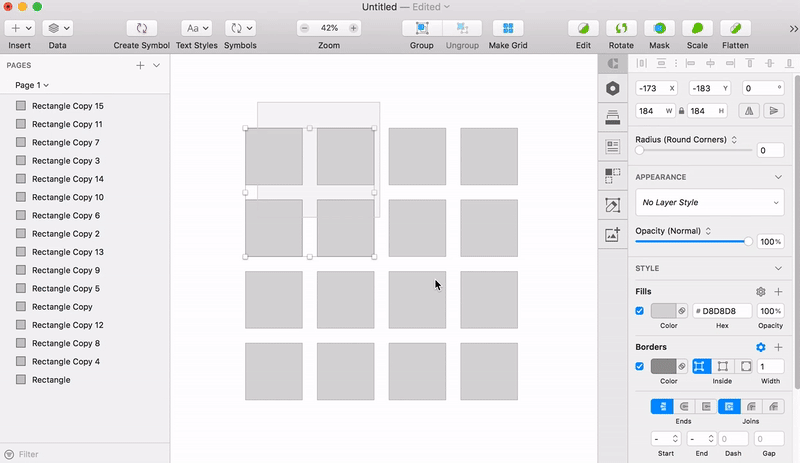
Bạn có thể thêm dữ liệu ảnh vào lớp (layer) hình dạng lựa chọn hay dữ liệu text và bất kỳ lớp văn bản mong muốn. Để làm việc này, đảm bảo bạn có layer cần thêm dữ liệu. Sau đó, chọn nguồn từ icon thanh công cụ Data hoặc từ Layer › Data trong menu.
Bạn sẽ thấy Sketch chèn một ảnh mới cùng một hình ngẫu nhiên trên các lớp hình dạng hoặc cập nhật nội dung văn bản bằng một giá trị ngẫu nhiên trên các lớp text.
Nếu không thích thứ đã chọn hoặc muốn thử nghiệm thiết kế với nhiều dữ liệu hơn, từ menu Data chọn “Refresh Data” hoặc nhấn Command-Shift-D.
Nếu muốn loại bỏ kết nối tới nguồn dữ liệu trên một lớp, bạn có thể xóa kết nối đó bằng cách chọn “Clear Data” từ menu Data. Điều này sẽ di chuyển kết nối này nhưng không khôi phục nội dung trên lớp gốc.
Symbols
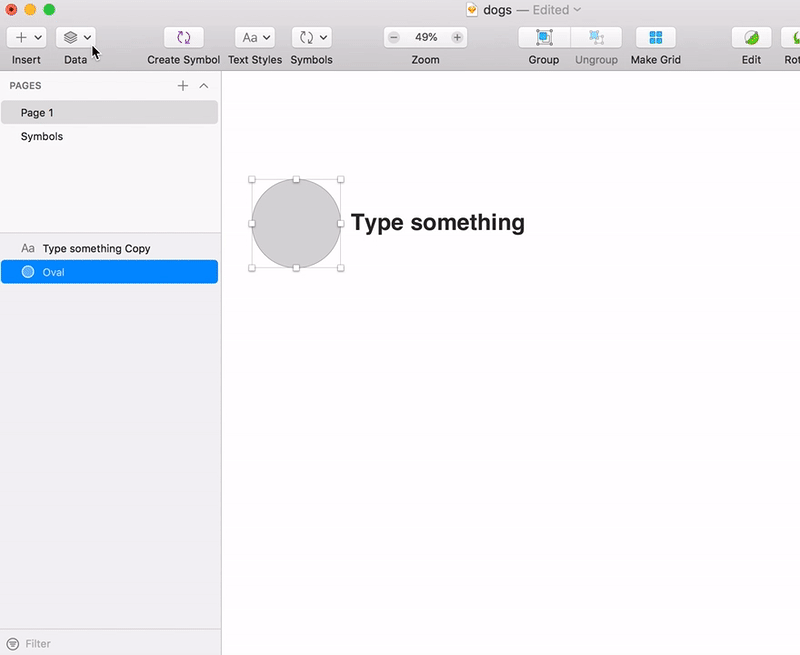
Bạn cũng có thể thêm dữ liệu text và ảnh vào Symbols, cho phép làm mới nhiều nguồn Data cùng lúc khi đã chọn một phiên bản. Dùng Command-Shift-D để tạo dễ dàng các nhân tố UI có thể tái sử dụng. Những nhân tố đó chứa nội dung được cập nhật bằng một phím tắt.
Lớp dữ liệu trong Symbols sẽ hiện ở bảng ghi đè tại Inspector với một icon Data nhỏ màu tím bên cạnh chúng.
Bạn có thể làm mới lại từng lớp Data trong một Symbol bằng cách click vào icon Data bên cạnh tên Layer trong bảng override và chọn “Refresh Data”, hoặc có thể chọn một nguồn dữ liệu mới.
Thêm dữ liệu mới
Bạn có thể thêm dữ liệu riêng bằng cách tạo tài liệu .txt hoặc thư mục ảnh muốn dùng và thêm nó làm nguồn dữ liệu trong bảng Data tại Preferences. Hãy tới trang đó nếu muốn tìm mẹo hướng dẫn bổ sung và thực hành tốt nhất.
Plugin dữ liệu
Ngoài bổ sung file text và thư mục ảnh để chèn dữ liệu vào Sketch, các plugin dữ liệu còn đem tới nhiều tính năng hơn thế.
Plugin Unsplash trong Sketch là một ví dụ điển hình. Bạn có thể thêm các bức hình đẹp từ thư viện ảnh miễn phí, không bản quyền và phong phú của Unsplash, ngay bên trong tài liệu. Bạn cũng có thể thêm từ khóa để tạo nhiều ảnh cụ thể hơn.
Trên đây là hướng dẫn xử lý dữ liệu và cách dùng tính năng Data cơ bản trong Sketch. Hi vọng bài viết hữu ích với các bạn.
Xem thêm:
Sketch
Xác thực tài khoản!
Theo Nghị định 147/2024/ND-CP, bạn cần xác thực tài khoản trước khi sử dụng tính năng này. Chúng tôi sẽ gửi mã xác thực qua SMS hoặc Zalo tới số điện thoại mà bạn nhập dưới đây:
Số điện thoại chưa đúng định dạng!
Sắp xếp theo
Đóng
Chỉ thành viên Download Pro tải được nội dung này!
Download Pro - Tải nhanh, website không quảng cáo!
Tìm hiểu thêm





















